Análise do CyberLink ColorDirector 365: É bom?
6 minutos. ler
Publicado em
Leia nossa página de divulgação para descobrir como você pode ajudar o MSPoweruser a sustentar a equipe editorial Saiba mais
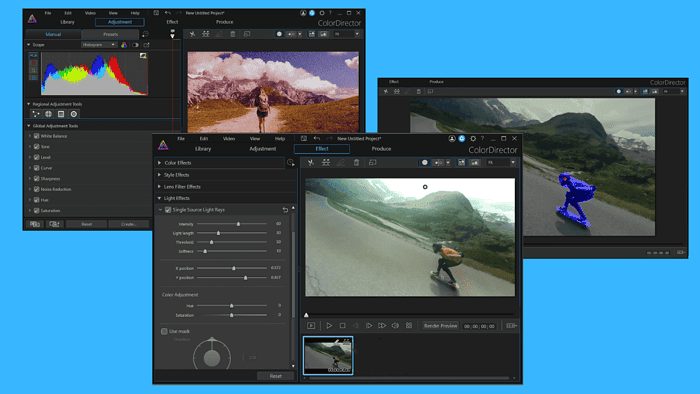
Se você está procurando uma análise abrangente do CyberLink ColorDirector 365, você veio ao lugar certo.
Nesta postagem, abordarei os recursos essenciais do ColorDirector e compartilharei minha experiência com este software de gradação de cores.
Sem mais delongas, vamos começar!
Funcionalidades
ColorDirector 365 da CyberLink A ferramenta oferece muitos recursos para dar aos seus vídeos uma aparência profissional, mas vibrante. Nas seções a seguir, entrarei em detalhes sobre o que você pode fazer com eles e como funcionam bem.
Interface de Usuário
O ponto de partida de qualquer software é a interface do usuário. Qualquer ferramenta que tenha uma curva de aprendizado acentuada tem poucas chances de compensá-la com uma abundância de recursos.
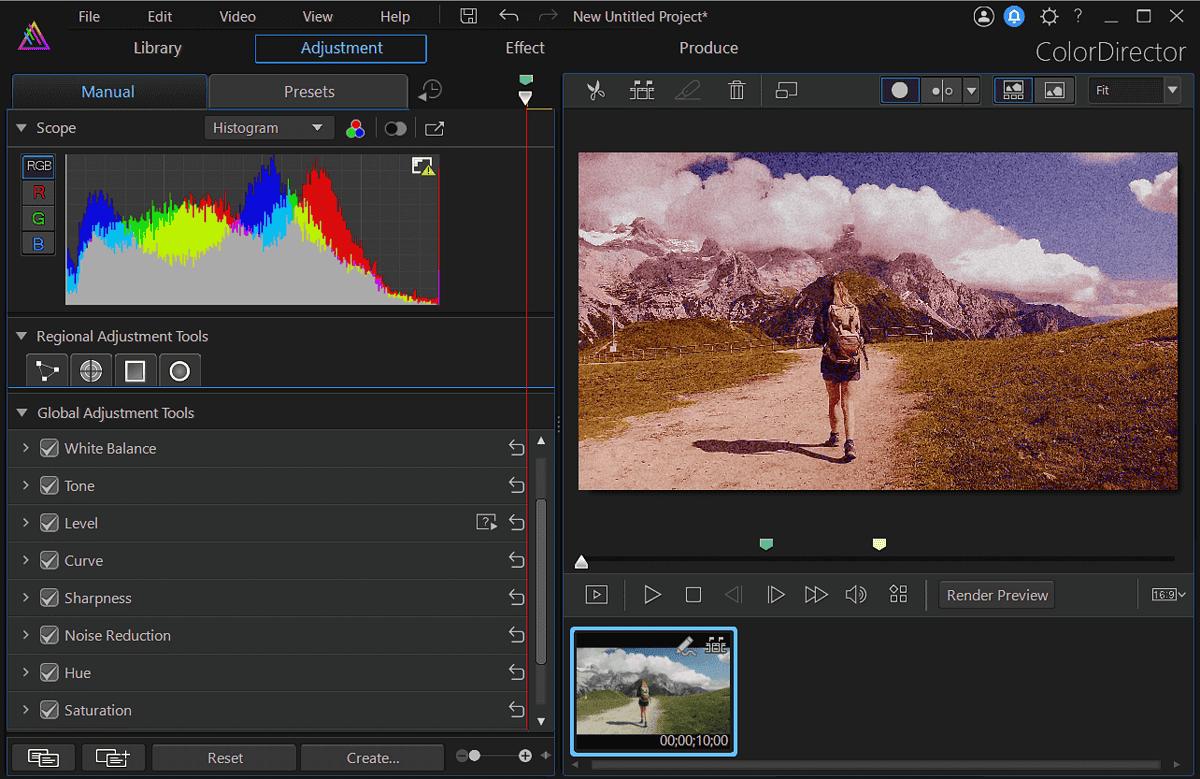
Felizmente, o ColorDirector 365 não se enquadra neste grupo. Em vez de, possui uma interface intuitiva e limpa, o que torna mais fácil para os usuários encontrarem uma maneira de contornar isso.
No lado esquerdo da tela você encontrará todas as configurações e recursos, enquanto o lado direito da tela é reservado para vídeos. Você pode ver todas as alterações feitas em tempo real, o que torna a experiência do usuário ainda melhor.
Efeitos visuais
O ColorDirector 365 divide seus efeitos em quatro grupos:
- Cor
- Style
- Filtro de lente
- Luz.
Vamos começar com efeitos de cor:
- A efeito de correspondência de cores faz o que o nome sugere. Você pode combinar cores em diferentes clipes para obter uma aparência consistente em vários projetos.
- Substituição de cor permite que você altere a cor original do vídeo para qualquer tonalidade desejada.
- A filtro de tonalidade usa configurações de matiz e intensidade para produzir um vídeo de uma única cor.
- A efeito de respingo de cor permite selecionar uma única cor que deseja manter, enquanto todas as outras ficam em preto e branco.
- Mudança de cor permite alterá-los usando a roda de cores.
A seguir, vamos dar uma olhada nos diferentes efeitos de estilo:
- Grão: Este efeito é normalmente usado para adicionar textura aos vídeos. Você pode ajustar os resultados ajustando as configurações de quantidade.
- borrão: Você pode adicione um efeito de desfoque aos seus clipes definindo a intensidade em uma escala de 0 a 100.
- Vinheta: Você pode adicionar um foco a um vídeo ou imagem ajustando sombra, arredondamento e outros parâmetros.
- HDR: Esta opção é útil para enfatizando o contraste e as cores dos seus clipes.
- Glitch: Esta ferramenta é ótima para adicionando um componente artístico. Você pode selecionar um dos oito estilos predefinidos e ajustá-los ainda mais.
Efeitos de filtro de lente são a próxima parada nesta análise do CyberLink ColorDirector 365, então vamos dar uma olhada nas opções disponíveis.
A ferramenta de gradação de cores oferece diferentes efeitos para:
- Ajudá-lo a criar uma sensação suave ou sonhadora nos vídeos (névoa negra)
- Adicione desfoque e reflexos de luz aos fundos (bokeh)
- Faça um brilho suave nas partes claras do vídeo (halo).
Por último, o efeitos de luz são impressionantes. Você pode adicionar qualquer coisa, desde uma única fonte e raios de luz direcionais até brilho e reflexos aos seus clipes.
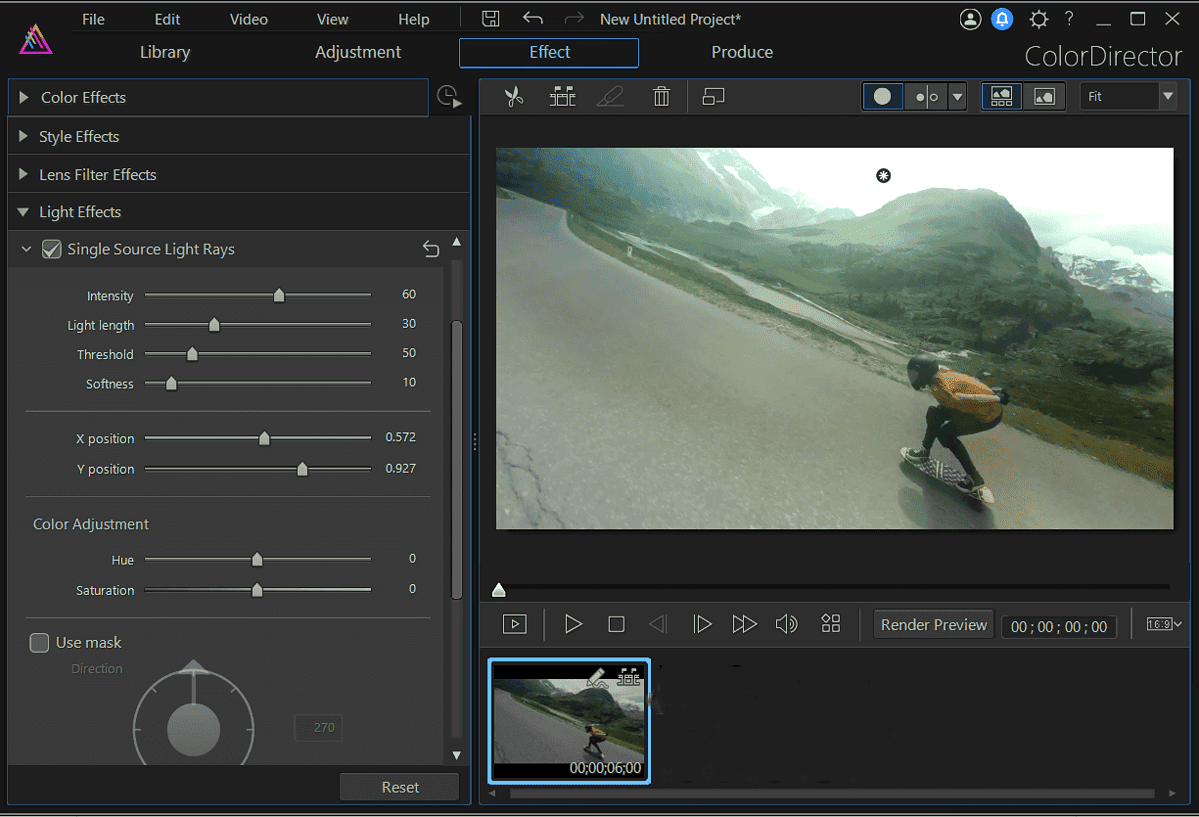
Também gosto que cada opção possa ser facilmente modificada usando slides, enquanto a visualização do efeito fica visível na parte direita da tela.
Rastreamento de movimento
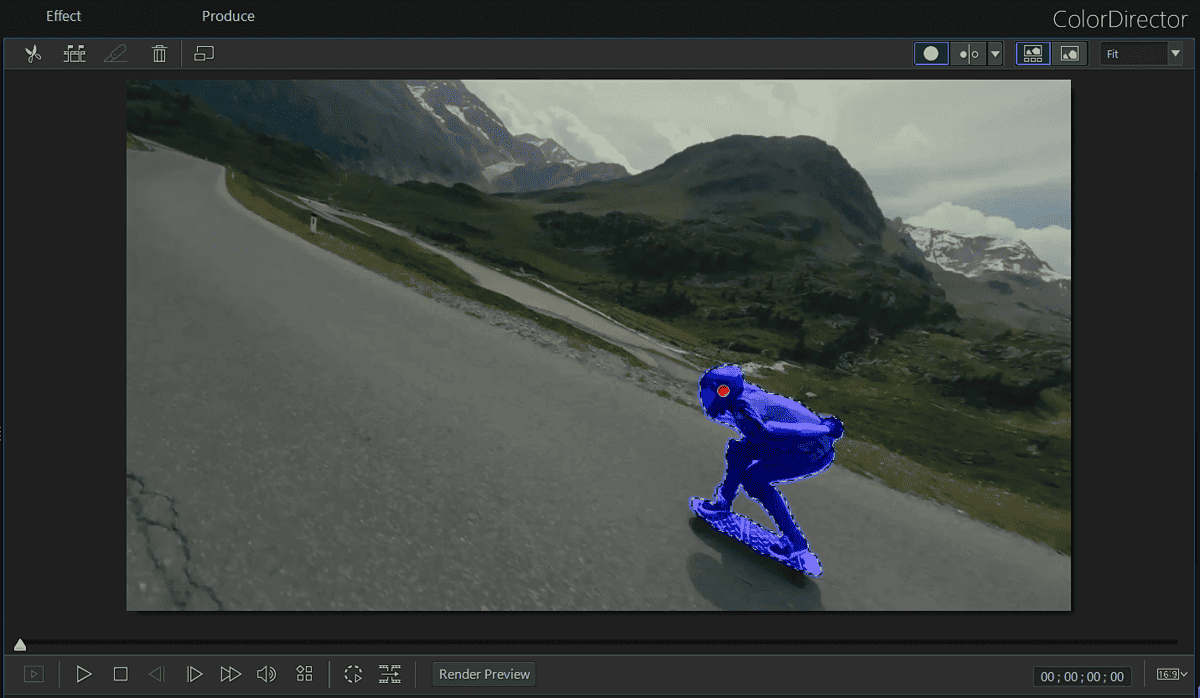
Uma das minhas favoritas é a ferramenta de rastreamento de movimento. Ele permite que você altere a cor de um único objeto ou pessoa em um vídeo.
Para conseguir esse efeito, o ColorDirector oferece a você o intuitivo Ferramenta de seleção rápida para marcar o objeto que você deseja rastrear. Então, em vez de ajustar as bordas do objeto quadro a quadro, seu recurso de rastreamento de movimento segue o objeto durante todo o vídeo.
Você também tem a opção de corrigir manualmente a seleção do objeto.
No geral, estou bastante satisfeito com o funcionamento desse recurso. Não tive problemas para alterar a cor do objeto no meu clipe, pois todo o processo é muito intuitivo e direto.
Criador de tela verde
Nesta seção da minha análise do CyberLink ColorDirector 365, quero discutir o criador de tela verde.
Você pode substitua o plano de fundo existente em seus vídeos com quase tudo que você possa imaginar.
Uma das coisas que pode não ser a melhor do ponto de vista do usuário é que o processo de adicionar um plano de fundo alternativo acontece dentro do editor de vídeo, PowerDirector. Isso significa que você terá que usar dois aplicativos para criar projetos de tela verde, o que não é o ideal.
Além disso, esse recurso abre diversas opções para a criação de vídeos profissionais e criativos.
Edição de quadro-chave
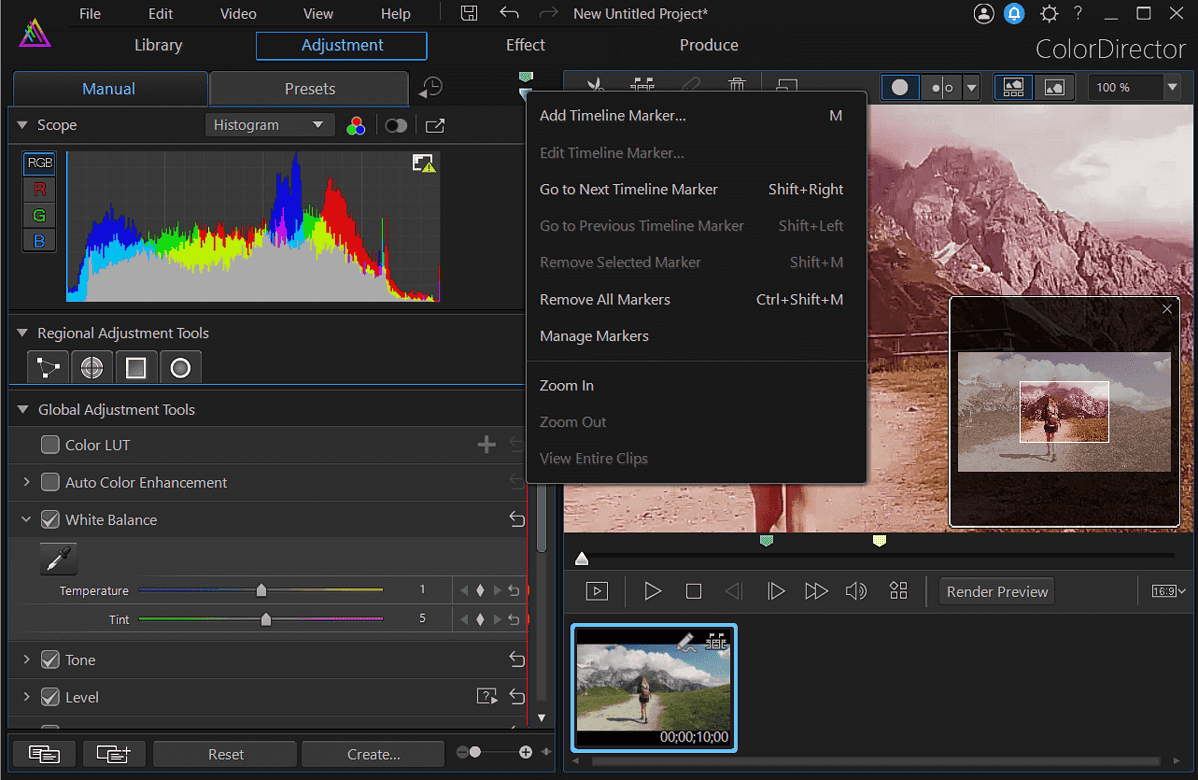
Outro recurso útil do ColorDirector 365 é o controle de quadro-chave. Na ferramenta de classificação de cores, você pode editar quadros-chave de vídeo alterando suas cores.
Se você deseja aplicar as alterações a um único objeto em um clipe ou a todo o vídeo, você pode fazer isso adicionando e controlando as configurações de quadro-chave.
Para que isso aconteça, você terá que experimentar marcadores de linha do tempo. Basta adicioná-los ao seu clipe, especificar os pontos inicial e final e ajustar as configurações de cores conforme desejar.
Pacotes LUT
Antes de passarmos para a parte de preços desta análise do CyberLink ColorDirector 365, quero mencionar as tabelas de pesquisa de cores ou LUTs da ferramenta.
Este recurso permite que você ajustar diferentes valores de cores, como equilíbrio de branco, tom, matiz e luminosidade. Você pode então salve esses valores como uma tabela de consultae aplique-os a dois ou mais vídeos para obter uma aparência consistente. Todo o processo é semelhante a criar seus próprios filtros e é divertido!
Preços
No que diz respeito aos preços, o CyberLink ColorDirector 365 tem apenas um plano. Está disponível com um assinatura mensal e anual.
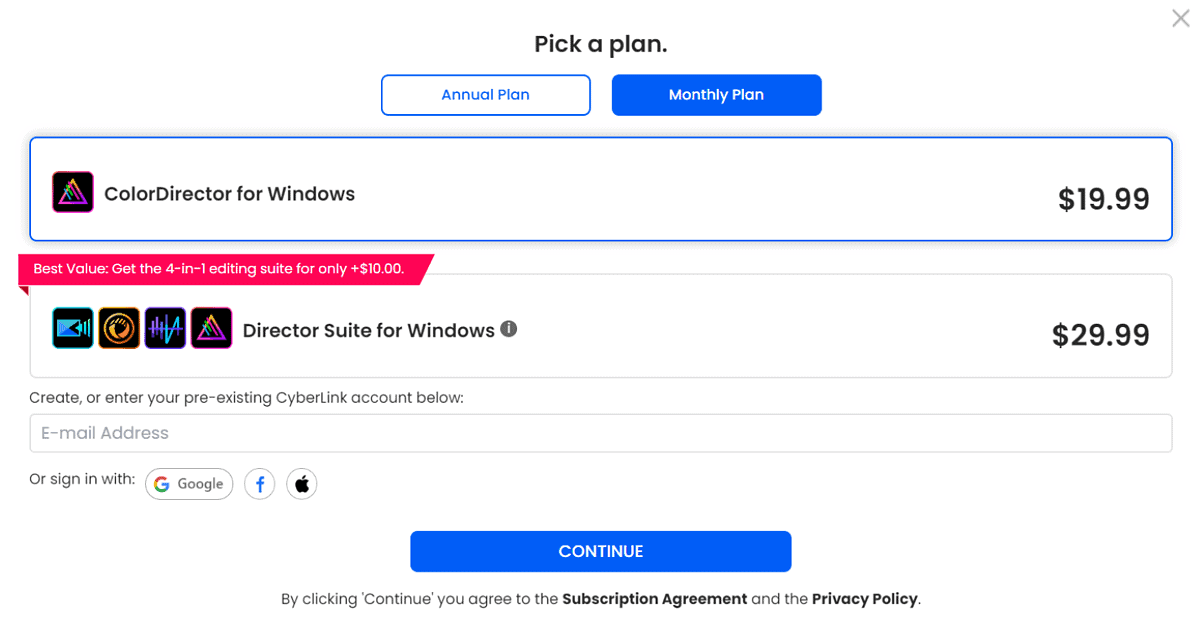
A o plano mensal custa US$ 19.99/mês, enquanto o anual custa US$ 69.99.
Você também pode experimentar o software com um 30-day free trial. Se por algum motivo você não estiver satisfeito com o produto, a CyberLink oferece reembolsos em até 30 dias após a compra inicial.
Obtenha o CyberLink ColorDirector 365
Análise do CyberLink ColorDirector 365 – Veredicto
Chegou a hora do veredicto final – o ColorDirector 365 é bom? A resposta é um sim retumbante!
Desde efeitos visuais e rastreamento de movimento até edição de vídeo, ColorDirector é uma ferramenta robusta de classificação de cores. Possui todos os recursos para ajudá-lo a criar um tom de cor e clima perfeitos para seus vídeos. Ainda assim, se você se concentra principalmente em projetos de tela verde, não é o ideal.
Esperançosamente, esta análise do CyberLink ColorDirector 365 ajudou você a aprender sobre os principais recursos da ferramenta e o que você pode fazer com ela.








